インテルのみ表示可能 — GUID: nik1412379601523
Ixiasoft
インテルのみ表示可能 — GUID: nik1412379601523
Ixiasoft
2.1.6. チャネル設定
チャネルはトランスミッターとレシーバーを接続します。これには、PCBトレース、コネクター、バックプレーン、ケーブル、デバイスパッケージなどの伝送メディアが含まれます。チャネルは、チャネルモデルによって記述される多数のコンポーネントの組み合わせです。Advanced Link Analyzerのチャネル処理エンジンは、最初にチャネルモデルを解釈し、次にチャネルを接続およびカスケード接続して、リンク・シミュレーション用の1つのチャネル・コンポーネントを構築します。
Advanced Link Analyzerでは、シングルエンドのTouchstone 1.0および一部のタイプのTouchstone 2.0 Sパラメーターのチャネルモデルをサポートします。nポートのSパラメーターにアクセスして処理し、伝送応答とクロストーク応答を抽出できます。チャネル特性を正常に抽出した後、後続のリンク・シミュレーション用に差動ペアチャネルのカスケードを実行します。
Advanced Link Analyzerでは、高速シリアル・リンク・シミュレーション用に主要なTouchstone 2.0機能をサポートしています。現在のバージョンでのTouchstone 2.0サポートのハイライトは、次のとおりです。
- Touchstone 2.0ヘッダー
- マトリックス形式がサポートされています。
- 混合モードSパラメーターは部分的にサポートされています。現在、Advanced Link Analyzerでは、混合モードSパラメーター全体または差動入力差動出力応答のみが存在する必要があります。これは、すべてのポートと差動ペアの差動-差動、差動-共通、共通-差動、および共通-共通セクションを含むすべてのセクションが存在するか、または差動-差動セクションのみが存在することを意味します。部分的な混合モードのパラメーターは不可です。
- 奇数のポートまたは奇数の差動ペアを含むSパラメーター・ファイルはサポートされていません。
- ノイズデータおよび関連データ形式は、ファイルに含めることはできますが、処理されません。
- 任意のポート参照はサポートされていません。
Advanced Link Analyzerでは、ストリップライン、マイクロストリップ、同軸、RLGC、理想伝送ライン、結合ストリップライン、結合マイクロストリップなどのChannel Designerコンポーネントをサポートします。Channel Designerコンポーネントを選択すると、関連するチャネルデザイナーGUIでさまざまなコンフィグレーションを選択できます。PCB基板とスタックアップ情報を入力できる、PCBスタックアップもサポートされています。サポートされているチャネルモデル (ストリップライン、マイクロストリップ、結合ストリップライン、および結合マイクロストリップを含む) では、デザインで使用可能なPCBスタックアップのデータセットを使用できます。Advanced Link Analyzerでは、複数のPCBスタックアップのデータセットがサポートされています。チャネル・デザイナー・コンポーネントの使用法の詳細については、 Advanced Link Analyzer Channel Designerの項を参照してください。
Advanced Link Analyzerでは、通信リンクをグラフィカルに構築できるLink Designerを実装しています。次の図のChannel Listでは、1つの伝送チャネル (損失チャネルまたはビクティムチャネルなど) と2つのクロストーク・チャネルのチャネル構成例を示しています。
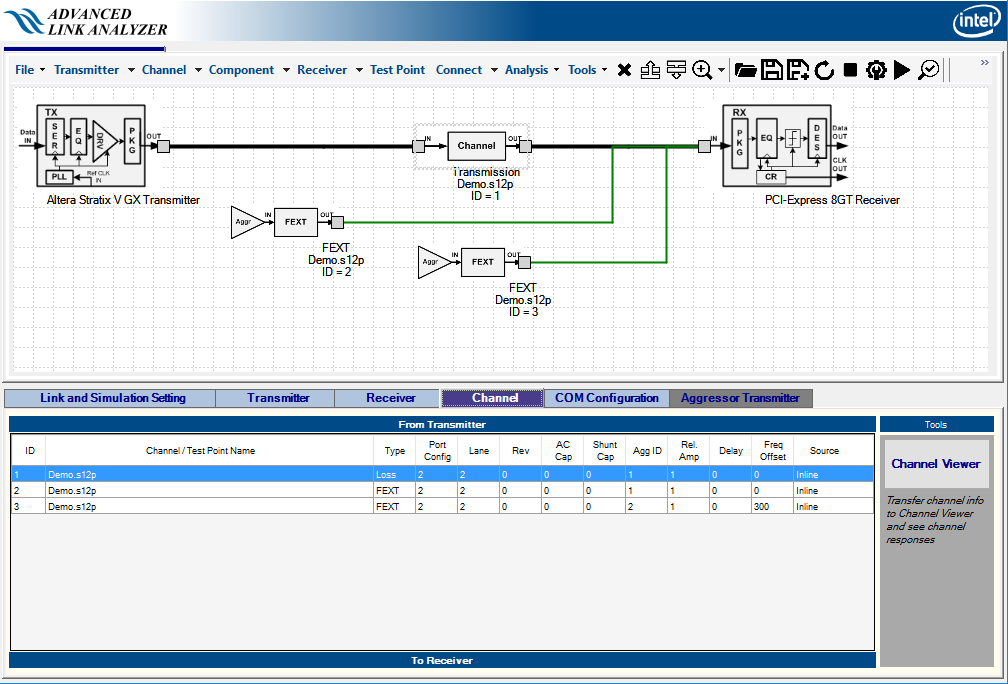
コネクター、ケーブル、またはバックプレーンなどのSパラメーター・チャネル・コンポーネントは、次のパラメーターまたは情報によって記述できます。
- ID - チャネル・コンポーネントのシーケンスまたは位置。上のチャネルはトランスミッターに接続され、下のチャネルはレシーバーに接続されます。
注: 組み込みパッケージモデル (インテルデバイスおよび PCI Express* Gen3デバイスのPackageモデルなど) は、チャネルリストまたはLink Designerには表示されません。
- Channel Name - チャネル・コンポーネントを説明するSパラメーター・ファイル。Sパラメーターは、4ポート、8ポート、12ポート、16ポートなどにすることができます。チャネルリストにカーソルを合わせると、ツールチップにSパラメーター・ファイルの位置が表示されます。この情報は、Advanced Link Analyzerコンフィグレーション・ファイルを共有する場合に役立ちます。
- Type - リンク・シミュレーションで使用するチャネル特性のタイプを指定します。チャネル特性のタイプには、挿入損失 (Loss)、遠端クロストーク (FEXT)、または近端クロストーク (NEXT) があります。チャネル (またはチャネルタイプ) を変更するには、Channel Wizardを使用してLink Designerからチャネルを選択します。
- Port Configuration - Sパラメーターの測定条件に応じて、ポート・コンフィグレーションは次のいずれかのタイプになります。Channel Wizardを使用して、Sパラメーターのポート・コンフィグレーションを変更します。
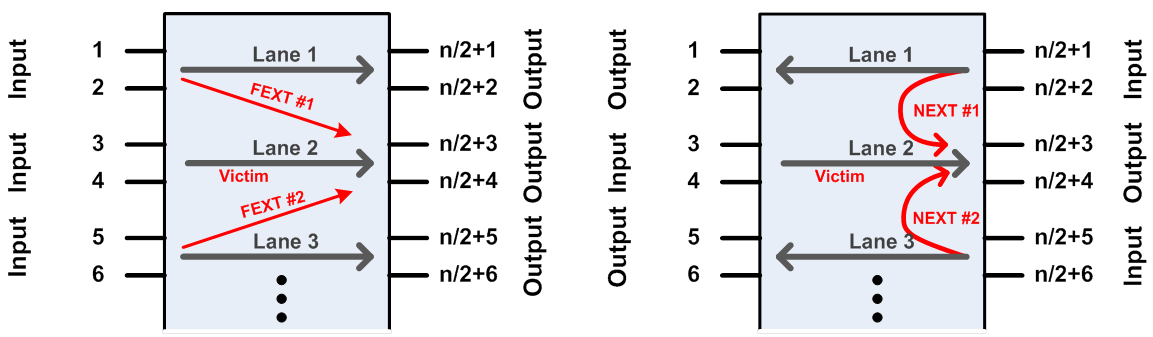
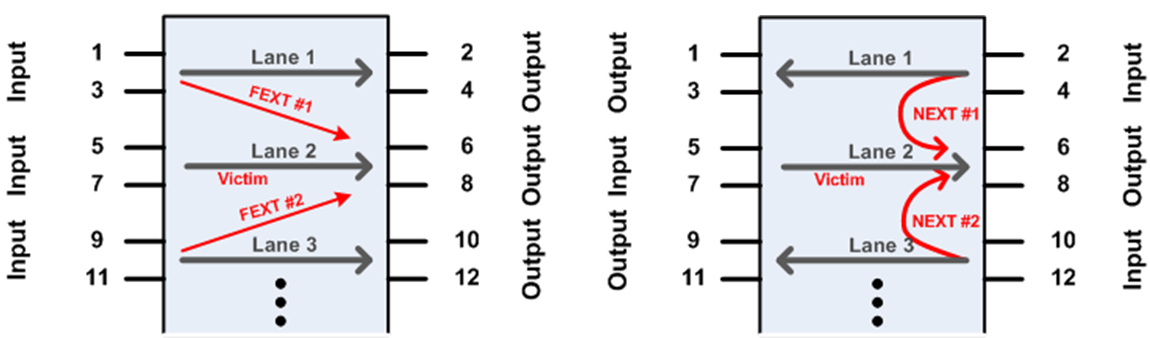
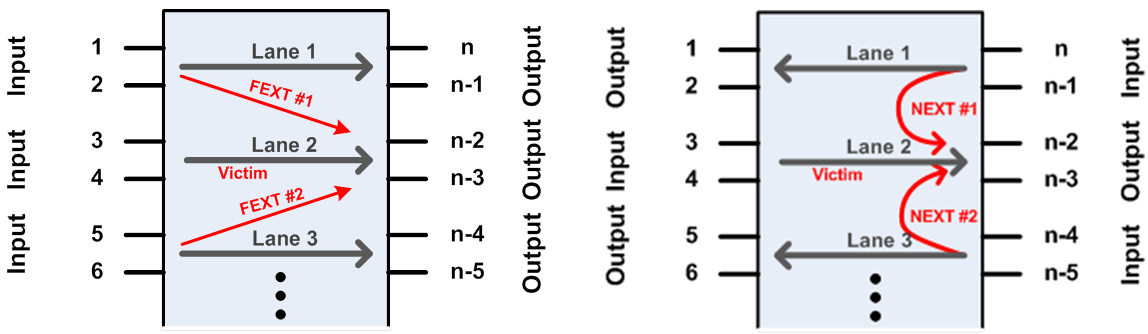
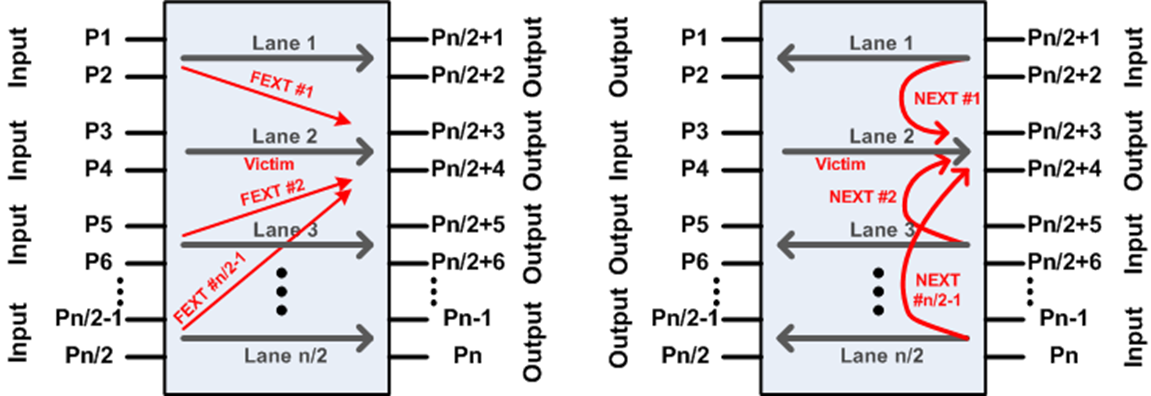
Sパラメーター・ファイルがType 1、Type 2、Type 3のいずれでもない場合は、次の図に示すように、Channel WizardのPort ConfigプルダウンメニューのCustomオプションを使用できます。Channel WizardでCustomポート・コンフィグレーションを選択すると、Port Mapという名前のテキストボックスがポート・コンフィグレーションの図 (上の図のコンフィグレーションのうちの1つ) の下に表示されます。ポート番号を、[P1、P2、P3、…Pn] の順序で入力します。ここでのnは、選択されたSパラメーター・モデルに一致する上の図に示すポートの数です。下の図のPort Mapシーケンス1 3 2 4は、ポート・コンフィグレーションType 2の4ポート (n=4) Sパラメーター・モデルに対応します。ここでは、P1=1、P3=Pn/2+1=2、P2=3、およびP4=Pn/2+2=4です。カスタム・ポート・コンフィグレーションがSパラメーター・モデルに割り当てられると、チャネルテーブルにポート・コンフィグレーションType 4として表示されます。
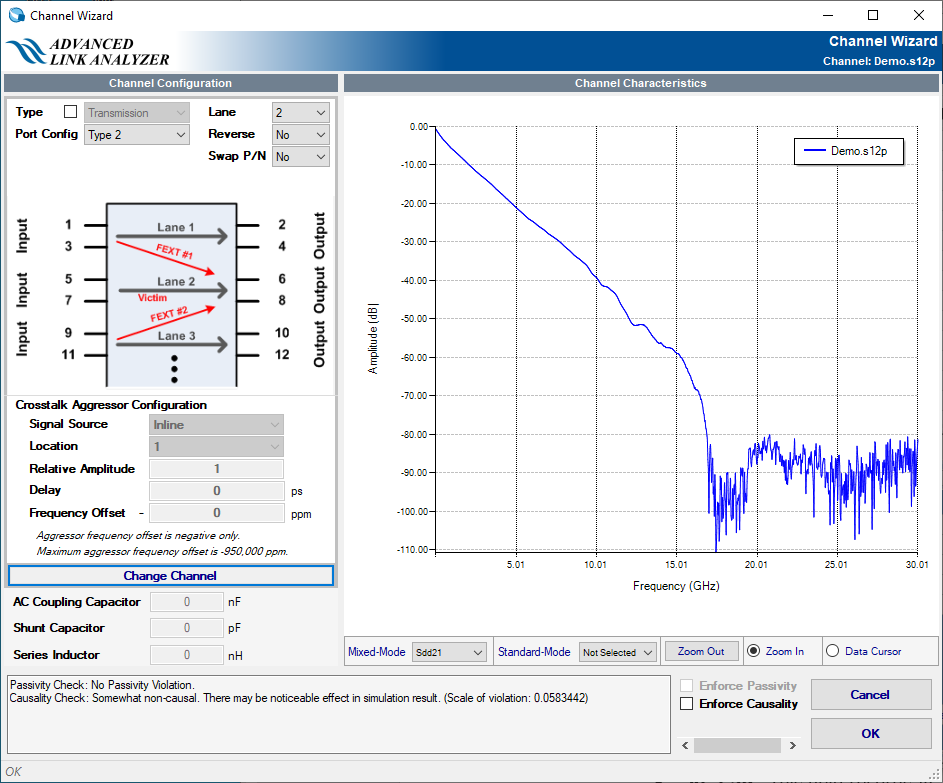
- Lane - このフィールドには、チャネルレーンID番号が表示されます。8ポート以上のチャネルレーンSパラメーターの場合、リンク・シミュレーション用にチャネルレーンを選択する必要があります。例えば、上記の図では、12ポート3レーンのSパラメーターを示しています。チャネルファイルをロードした後、Advanced Link Analyzerは、センターレーンをデフォルトのシミュレーション・チャネル (またはクロストーク・シミュレーションのビクティムチャネル) として割り当てます。Channel Wizardを使用して、レーンIDを変更します。2ポートまたは4ポートのSパラメーター・モデルの場合、レーンIDは無視されます。
- Reverse - このフィールドでは、チャネル信号のフロー方向を逆にするかどうかを示します。これは通常、トランスミッター・デバイスとレシーバーデバイスがパッケージSパラメーター・モデルのダイ側に接続されていることを確認する場合に、デバイス・パッケージ・モデルに使用されます。Sパラメーターの信号フロー・コンフィグレーションについては、Sパラメーターのコメントセクションを参照してください。
- Swap P/N - このフィールドでは、SパラメーターのPポートとNポートがスワップされているかどうかを示します。
- AC Cap - このフィールドでは、ACカップリング・コンデンサーの値をnF (ナノFarad、10-9 F) 単位で記録します。
- Shunt Cap - このフィールドでは、シャント・キャパシタンス値をpF (ピコFarad、10-12 F) 単位で記録します。
クロストーク・アグレッサーには、次のパラメーターがあります。
- Source - 各クロストーク・アグレッサーには、Inline、Transmitter、またはAggressorタイプがあります。
- inlineアグレッサーの場合、クロストーク・チャネルへの入力は、最後の伝送/ビクティムチャネルのセグメントでの入力波形です。
- transmitterアグレッサーの場合、アグレッサー波形は、周波数オフセット、遅延、相対振幅などの上記のアグレッサー効果が適用されたビクティム・トランスミッターと同じです。
- aggressorタイプが「Aggressor X」の場合、アグレッサーは、Aggressor Transmitterタブに示されているX番目のアグレッサー・タイプによってモデル化されます (クロストーク・アグレッサー・トランスミッターの設定の項を参照)。
次の図では、3つのクロストーク・アグレッサー・トランスミッターのタイプを示しています。Inlineアグレッサーとは、クロストーク・チャネルに供給される信号が、XTLKチャネルと並行して直近のビクティムチャネルから来ることを意味します (赤い点線の矢印で示されているとおり)。TX Agressorとは、XTLKチャネルの位置に関係なく、このXTLKが常にVICTIM TX出力を信号ソースとして使用することを意味します (緑の点線で示されているとおり)。Individual Aggressor TXはVictim TX Aggressorに似ていますが、個別に生成できます。
図 67. クロストーク・アグレッサーのタイプ
- Location - クロストーク効果をシミュレートする複数のチャネル/レーンSパラメーターの場合、アグレッサーの位置を指定する必要があります。例えば、上の図は、12ポートSパラメーター・モデルから考えられる4つのクロストーク・コンフィグレーションを示しています。Channel WizardのAggressor Locationメニューを使用して、アグレッサーの位置を変更します。Agressor IDフィールドで、ビクティムチャネル (Lossタイプ) では無視されます。
注: Aggressor IDインデックスは、ビクティムレーンを除外します。例えば、12ポートSパラメーターにはレーンが3つあります。中央のレーン (Lane ID 2) がビクティムレーンの場合、2つのアグレッサー・チャネルには、1と3ではなく、Agressor ID 1と2が割り当てられます。
- Relative Amplitude - 各クロストーク・アグレッサーは、元の振幅に対して異なるアグレッサー振幅を持つことができます。アグレッサーのデフォルト値は1.0です。これは、アグレッサーが元の振幅を持っていることを示します。Aggressor IDフィールドは、ビクティムチャネル (Lossタイプ) では無視されます。
- Delay - 各クロストーク・アグレッサーは、個別の遅延または時間オフセットを持つことができます。遅延はピコ秒 (ps、10-12秒) 単位で入力します。アグレッサー遅延の正の値は、アグレッサーがビクティム波形より遅れていることを示します。負の値は、アグレッサーがビクティム信号波形より進んでいることを示します。Aggressor IDフィールドは、ビクティムチャネル (Lossタイプ) では無視されます。
- Frequency Offset - 各クロストーク・アグレッサーは、ビクティムチャネルのトランスミッターと比較してオフセット周波数で実行できます。周波数オフセットは、負のppm (100万分の1) で指定されます。最大周波数は–950,000 ppmです。
Channel Viewerボタンは、現在のチャネルリストでチャネル特性を観察する便利な方法です。Channel Viewerをクリックして、チャネルを新しいChannel Viewerウィンドウに転送します。その後、周波数領域または時間領域でチャネル特性のさまざまな部分を観察できます。複数のチャネル・コンポーネントがビクティム信号パスで使用されている場合は、Advanced Link Analyzer Channel Viewerを使用してカスケード接続のチャネル特性を表示します。次の図の Advanced Link Analyzer Channel Viewerの例では、チャネル構築のChannel Viewerプロットを示しています。
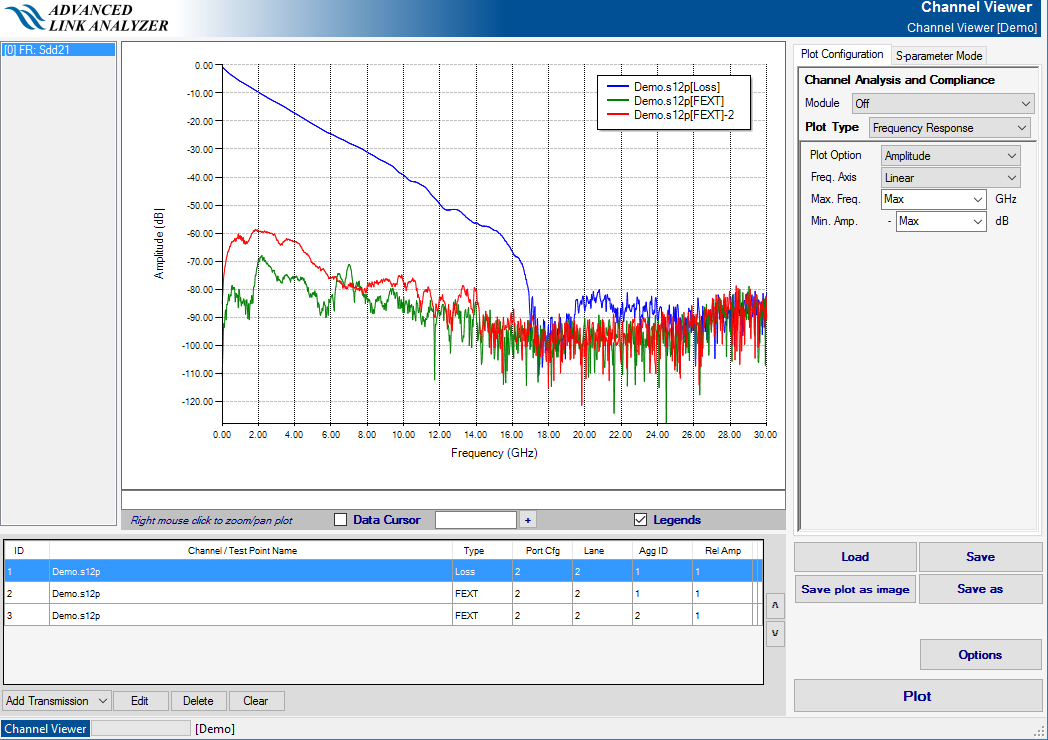
段階的なチャネル設定手順については、チュートリアル: PCI Express* 8GTの章を参照してください。
Automatic S-parameter Configuration Check (ASCC)
Advanced Link Analyzerは、独自のAutomatic S-parameter Configuration Checker (ASCC) を使用して、チャネルチェーンのSパラメーターを設定および接続するのに役立ちます。ASCCを使用すると、Advanced Link AnalyzerはSパラメーター・モデルを検査し、ポート番号とポート・コンフィグレーションを決定します。ASCCはまた、中央レーンをビクティムチャネル (挿入損失チャネル) として選択し、ユーザー・コンフィグレーション用にLaneおよびAggressorのプルダウンメニューを設定します。チャネル・コンフィグレーション情報は、チャネルごとに個別に保存されます。したがって、ポート番号、ポート・コンフィグレーション、またはその両方が異なるSパラメーターをAdvanced Link Analyzerで混在させてカスケード接続することができます。